
لديك شريحة TPM 2.0 إنه مطلب أساسي لأي كمبيوتر عند تثبيت Windows 11. وهذا هو السبب الأكثر شيوعًا لعدم تمكن بعض أجهزة الكمبيوتر ، التي يبلغ عمرها من عام أو عامين فقط ، من الترقية إلى الإصدار الجديد من نظام تشغيل Microsoft. لحسن الحظ ، هناك طرق لذلك قم بتثبيت Windows 11 بدون TPM.
أول شيء يجب أن نعرفه هو بالضبط ما هي شريحة TPM وما إذا كان جهاز الكمبيوتر الخاص بنا يحتوي عليها. لاحقًا ، سنتطرق إلى مسألة ما يمكن فعله لتثبيت Windows في حالة عدم توفره لديك.
ما هي شريحة TPM؟
TPM (وحدة النظام الأساسي الموثوق بهاأي الوحدة النمطية للنظام الأساسي الموثوق به) هي شريحة مصممة لتحسين قدرات تشفير الكمبيوتر، وهو أمر لا تمتلكه جميع الفرق.
بدون الخوض في الكثير من الجوانب الفنية أو التعقيدات ، يمكن القول إنها شريحة صغيرة ، إنها معالج تشفير يتم تثبيته عادةً على اللوحة الأم للكمبيوتر وتتمثل وظيفته الرئيسية في تخزين مفاتيح تشفير Windows بشكل آمن. عنصر أساسي للحفاظ على خصوصية ملفاتنا.
مفتاح كيفية عمل شرائح TPM هو أنها منفصلة فعليًا عن وحدة المعالجة المركزية الرئيسية. يقدم هذا ميزة كبيرة: يتم تخزين جميع المعلومات الحساسة على الشريحة نفسها ، والتي تصبح نوعًا من الأمان ضد المتسللين والفيروسات. حتى في حالة إصابة الكمبيوتر بنوع من البرامج الضارة ، فإن وظائفه الأساسية ستكون بعيدة عن الخطر.
كما قلنا ، لا يتم تثبيت TPM على جميع أجهزة الكمبيوتر ، على الرغم من أنها أصبحت أكثر تكرارا. من ناحية أخرى ، من الطبيعي أن تكون في وضع السكون في الأشخاص الموجودين. تركيب سلبي. هذا يعني أن الشريحة موجودة ، لكنها تأتي معطلة من المصنع ، لذلك من أجل استخدامها ، من الضروري تنشيطها أولاً.

الحيلة لتثبيت Windows 11 بدون TPM
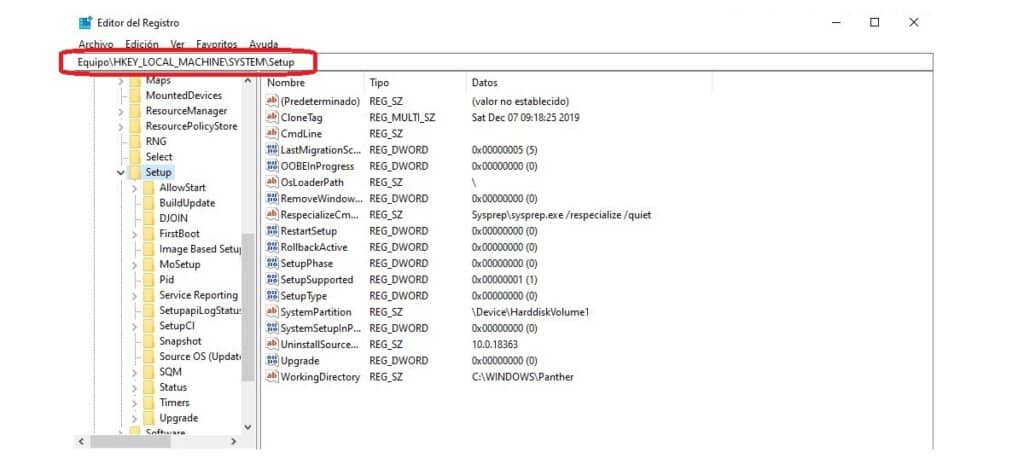
ولكن ، ماذا تفعل إذا كان جهاز الكمبيوتر الخاص بنا لا يحتوي على شريحة TPM 2.0؟ لا داعي للاستقالة ، فهناك طرق أخرى. في الواقع ، تأتي المساعدة الأكثر أهمية في هذه المشكلة من Microsoft. لذا فإن أول شيء يتعين علينا القيام به هو الانتقال إلى موقع التنزيل الرسمي لنظام التشغيل Windows 11 وأدخل قسم "مساعد تثبيت Windows 11". هناك نضغط مباشرة على "التحميل الان".
بعد تنزيل مساعد تثبيت Windows 11 ، نضغط ببساطة على الملف لبدء التثبيت. هنا نجد النكسة الأولى على شكل رسالة: "لا يمكن لهذا الكمبيوتر تشغيل Windows 11."
لا داعي للقلق ، فهذا هو نتيجة عدم تثبيت أو تنشيط شريحة TPM 2.0. في هذه المرحلة ، يتعين عليك تطبيق "الحيلة" لتثبيت Windows 11 بدون TPM. العملية طويلة بعض الشيء وعليك تنفيذها خطوة بخطوة حتى تصبح سارية المفعول ويمكننا الحصول على النتيجة التي نبحث عنها:
- بادئ ذي بدء ، يجب أن نستخدم مجموعة المفاتيح التالية: Windows + R ، سيؤدي هذا إلى فتح مربع "تشغيل". بهذه البساطة.
- في المربع ، نكتب الأمر رجديت واضغط على "دخول".
- اللوحة الجديدة التي تفتح هي محرر التسجيل. *
- في ذلك ، يتعين علينا تحديد موقع المجلد الصحيح عن طريق كتابة المسار التالي في شريط البحث أعلى المربع: HKEY_LOCAL_MACHINE \ SYSTEM \ الإعداد. ثم نقوم بالتحقق من خلال الضغط على "أدخل".
- الخطوة التالية هي النقر بزر الماوس الأيمن فوق المجلد "يثبت".
- بعد ذلك ، نختار "جديد" ثم "فكرة". باستخدام هذا ، سننشئ مجلدًا جديدًا يظهر في العمود الأيسر من الشاشة.
- الاسم الموصى به لتسمية المجلد الجديد هو "LabConfig".
- الآن عليك النقر بزر الماوس الأيمن فوق مجلد "LabConfig" الذي تم إنشاؤه حديثًا ، وفي القائمة المعروضة ، حدد "جديد".
- ثم يجب علينا اختيار الخيار "قيمة DWORD (32 بت)".
- بعد إنشاء هذه القيمة ، تظهر على الجانب الأيمن من الشاشة ليتم إعادة تسميتها على النحو التالي: «BypassTPMCheck ”. بمجرد تسميته ، نضغط عليه نقرًا مزدوجًا.
- أخيرًا ، في فضاء "معلومات القيمة" الكتابة "1" وانقر فوق "قبول".
(*) هام: يعد محرر التسجيل أداة فعالة للغاية ، ولكن عليك أن تعرف كيفية استخدامه جيدًا لتجنب المزيد من الشرور. في الحالة المحددة التي نحن بصددها ، من الأفضل اتباع التعليمات التي نقدمها لك في الرسالة ، دون الارتجال.
بعد هذه الخطوات الإحدى عشرة ، نكون قد أكملنا ثلث العملية ، لكن ما ينتظرنا بسيط ، لأنه تكرار بسيط. عليك اتباع العملية من البداية مرتين أخريين ، مع إيلاء اهتمام خاص للخطوة رقم 10 ، التي سنكتب فيها "تجاوز RAMCheck" y "BypassSecureBootCheck" على التوالي.
وبعد ذلك ، فإن الخطوة الأخيرة هي إغلاق محرر التسجيل ، و أعد تشغيل معالج إعداد Windows 11. لن يتم عرض رسالة الخطأ التي ظهرت من قبل ويمكننا متابعة التثبيت دون أي عوائق.